كيفية إضافة صورة إلى فيديو TikTok في دقائق
يمكن أن يُعزى نجاح TikTok في جزء كبير منه إلى الإعدادات المرنة للتطبيق. تعد الصور وموضوعات الصور طريقة رائعة لمنح أفلام TikTok الخاصة بك إحساسًا فريدًا. أحدث ميزة في TikTok ، وهي القدرة على إضافة صور ثابتة إلى مقاطع الفيديو ، هي طريقة رائعة لإضفاء الإثارة على المحتوى الخاص بك. يمكن أن يزيد من ظهورك وعدد الأشخاص الذين يتابعونك.
اقرأ أدناه إذا كنت تريد معرفة كيفية إضافة الصور الثابتة إلى مقاطع فيديو TikTok الخاصة بك. لقد قمنا بتجميع أكثر البرامج فعالية لمساعدتك هنا كيفية إضافة صورة إلى فيديو TikTok بسهولة.
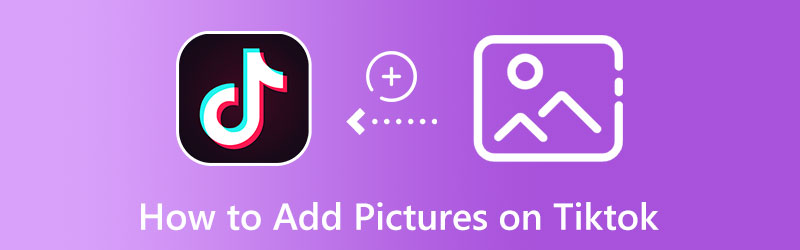
محتوى الصفحة
الجزء 1. كيفية إضافة الصور على فيديو TikTok مع عرض الشرائح
محول الفيديو فيدمور هو محرر فيديو من الدرجة الأولى مع مجموعة متنوعة من سمات الفيديو القابلة للتحرير بالكامل للاختيار من بينها. بالإضافة إلى ذلك ، فهي أداة مساعدة عبر الأنظمة الأساسية متوافقة مع أجهزة كمبيوتر Mac و Windows. علاوة على ذلك ، فإنه يحتوي على ميزة التحرير التي تتيح لك تحسين الفيلم عن طريق إدراج الصور والأفلام والمرشحات والنص والموسيقى. تجعل القدرة على تحميل شعار فريد هذه الأداة رائعة لأغراض العلامة التجارية. ألق نظرة على تفاصيل هذا الدليل لمعرفة كيفية إضافة صور متعددة إلى فيديو TikTok باستخدام عرض شرائح.
الخطوة 1. قم بتنزيل Vidmore Video Converter
لاستخدام البرنامج ، اتبع التعليمات. بدءًا من الآن ، يمكنك البدء في تجميع مشاريع الفيديو مع المرئيات والصوت.
الخطوة 2. أضف الصور إلى البرنامج
تتمثل الخطوة الأولى لإنشاء عرض شرائح لمقاطع فيديو TikTok في التنقل في ملف MV علامة تبويب البرنامج. بعد ذلك ، أضف الصورة التي تريدها. أيضًا ، تقبل الأداة مقاطع الفيديو ، بحيث يمكنك تحميل ملفات الفيديو. ما عليك سوى وضع علامة على الزر "إضافة" واختيار الصورة التي ترغب في استخدامها لعرض الشرائح.
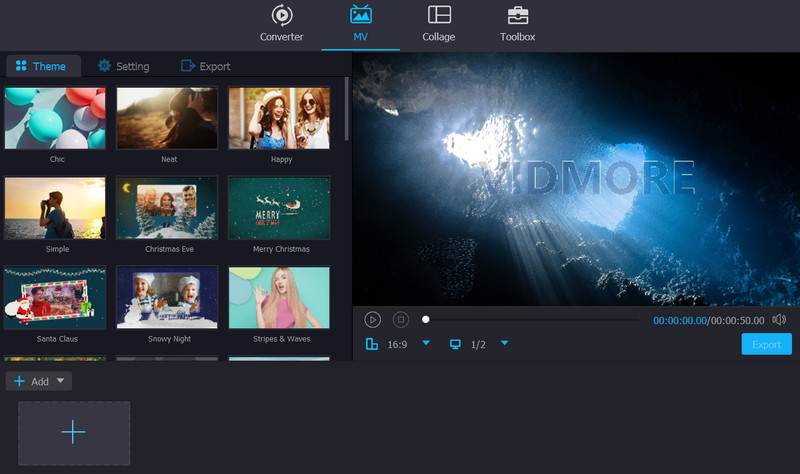
الخطوة 3. اختر سمة عرض الشرائح
تقدم علامة التبويب MV سمات مختلفة لتقوم بتطبيقها على عرض الشرائح. يتضمن السفر ، والأعمال التجارية ، والزفاف ، وعيد الميلاد ، وما إلى ذلك. بعد تحديد سمة معينة ، سيضيف الفيلم تلقائيًا الفلتر المناسب ، والانتقال ، والميزات الأخرى.
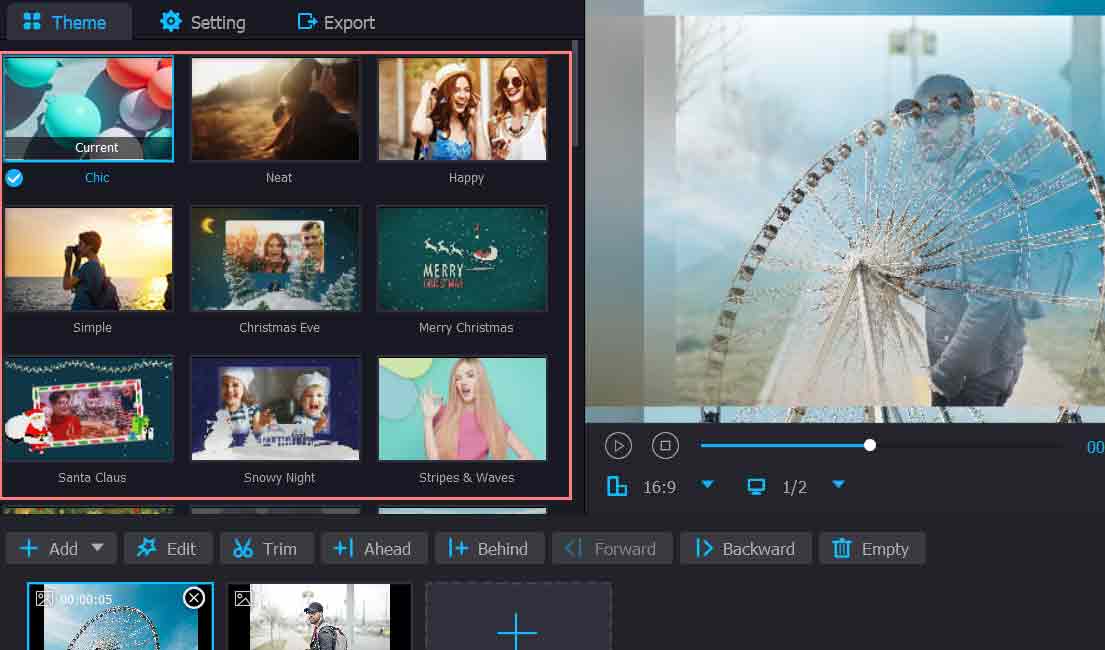
الخطوة 4. تصدير عرض الشرائح
قم بتصدير الفيديو الخاص بك بالصور والموسيقى بمجرد الانتهاء من جميع المراحل. تتطابق عملية حفظ الفيديو مع عملية حفظ الفيديو الذي تم إنشاؤه في الوضع السهل. عند النقر فوق تصدير، يمكنك تحديد التنسيق وحفظ الموقع. انتظر قليلاً ، وستتلقى الموسيقى والفيديو المليء بالصور بنجاح. يمكنك أيضًا تحديد نسبة العرض إلى الارتفاع مسبقًا كما لو كنت قد تعلمت كيفية إضافة صور متعددة إلى فيديو TikTok من خلال الإجراء.
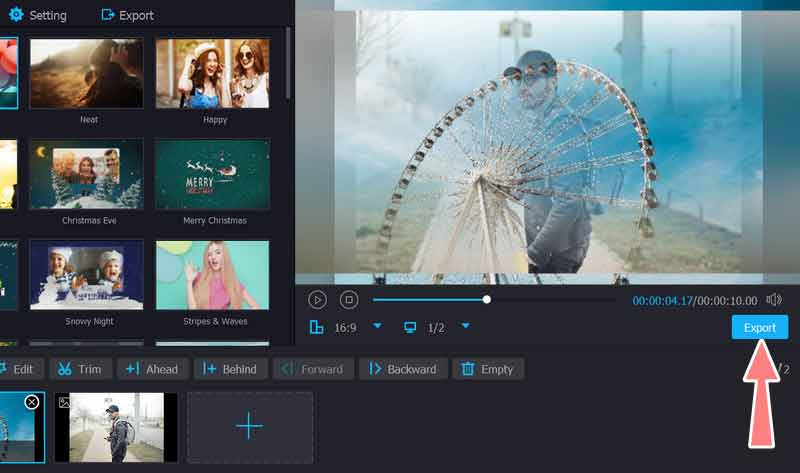
الجزء 2. كيفية إضافة الصور على مقاطع فيديو TikTok بدون عرض شرائح
يأتي TikTok بعد ذلك. لكل من الأجهزة المحمولة التي تعمل بنظامي التشغيل iOS و Android ، هناك تطبيق لمشاركة الفيديو مثل هذا. في الواقع ، يمكنك إنشاء مقاطع فيديو قصيرة مذهلة باستخدام هذا البرنامج ونشرها على العديد من مواقع التواصل الاجتماعي. يمكنك أيضًا إضافة الصور بسرعة إلى مقاطع فيديو TikTok بدون عرض شرائح من خلال استخدام محرر الفيديو المدمج. يمكن استخدام تأثير الشاشة الخضراء لالتقاط صورة واحدة أو أكثر لأي فترة زمنية. في الوقت الحالي ، يمكنك أيضًا تحسين المحتوى باستخدام مكتبته الواسعة من المرشحات والملصقات والتأثيرات والميزات الأخرى. تحقق من الإرشادات أدناه لمعرفة كيفية إضافة صورة إلى فيديو TikTok.
الخطوة 1. يرجى تثبيت البرنامج أولاً عن طريق تنزيله من متجر Google Play أو App Store.
الخطوة 2. يمكن استخدام تأثير الشاشة الخضراء لتسجيل فيديو متعدد الصور يمكن إضافته بسرعة إلى TikTok. على الرغم من أن الغرض من الشاشة الخضراء هو توفير خلفية لفيلم يتميز بشخص أو كائن معين ، يمكنك تسجيل صور الشاشة الخضراء المختارة دون الظهور في المنتج النهائي.
الخطوه 3. الآن ، اضغط تأثيرات في الزاوية اليسرى السفلية من شاشتك. بحث عن شاشة خضراء علامة التبويب في أعلى قائمة التأثيرات. ثم حدد تأثير الشاشة الخضراء القياسي.

الخطوة 4. اختر الصورة الأولى التي تريد عرضها. إذا لم تتمكن من العثور عليه على الرف الدائري ، فاضغط + لتحديد صورة من معرض الصور الخاص بك أو لفة الكاميرا. اختر طول الفيديو. اختر طولًا يناسب كل المحتوى الخاص بك. ليس عليك ملء الوقت بأكمله.
الخطوة الخامسة. عندما تريد أن تظهر الصورة الحالية في الفيديو النهائي الخاص بك ، اضغط على سجل زر مرة واحدة لبدء التسجيل ومرة أخرى للتوقف.
الخطوة 6. عندما تكون مستعدًا لاختيار الصورة التالية ، انقر فوق تأثيرات، يقع في الزاوية اليسرى السفلية. ال تأثيرات يتم إعادة فتح الشاشة نتيجة لذلك. ثم حدد شاشة خضراء مرة أخرى. عند الانتهاء من تسجيل الصور الخاصة بك ، انقر فوق علامة الاختيار.
الخطوة 7. بمجرد وصولك إلى صفحة التحرير النهائية ، يمكنك تحسين الفيديو الخاص بك قبل إطلاقه للجمهور.
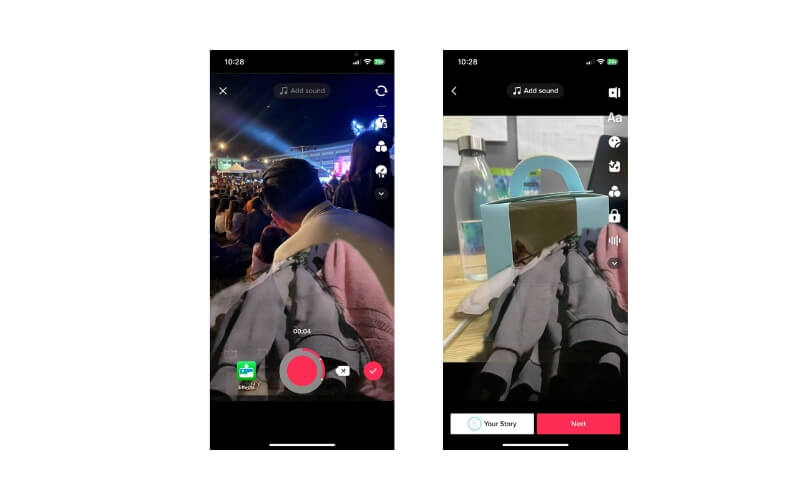
الجزء 3. أسئلة وأجوبة حول إضافة الصور على TikTok
كيفية إضافة الصور إلى فيديو TikTok بعد التسجيل؟
بمجرد الانتهاء من تسجيل فيديو TikTok الخاص بك ، وما زلت ترغب في إضافة الصور ، يمكنك استخدام أدوات الطرف الثالث ، مثل CapCut للوصول السهل على هاتفك. من ناحية أخرى ، يمكنك استخدام تطبيق Vidmore لمساعدتك على القيام بذلك على سطح المكتب.
لماذا لا يمكنني تحميل الصور على TikTok؟
قد تكون هناك بعض المشكلات مثل اتصال الإنترنت غير الموثوق به. قد يكون أيضًا أن تطبيق TikTok الخاص بك لم يتم تحديثه. أخيرًا ، يمكنك التحقق من إعدادات الأذونات لمعرفة ما إذا تم ضبط هاتفك على إعداد متوافق.
هل يمكنني إضافة قوالب صور على فيديو TikTok؟
هل يمكنني إضافة قوالب صور إلى فيديو TikTok؟ الإجابة: يمكنك تضمين قوالب صور مدمجة من TikTok في أفلامك. لذلك ، إذا كنت ترغب في تحسين الفيديو الخاص بك وإضفاء بعض الإثارة عليه باستخدام بعض قوالب الصور ، فيمكنك القيام بذلك.
خاتمة
حتى لا يكون كيفية إضافة الصور على مقاطع فيديو TikTok بدون عرض شرائح ومع عرض الشرائح. يمكنك استخدام تطبيق الجهة الخارجية أو الطريقة المدمجة التي تقدمها TikTok. إذا كنت ترغب في الخروج من بيئة TikTok وتجربة شيء جديد ، فإن أداة الطرف الثالث مناسبة لك. خلاف ذلك ، التزم بالميزات من TikTok.


